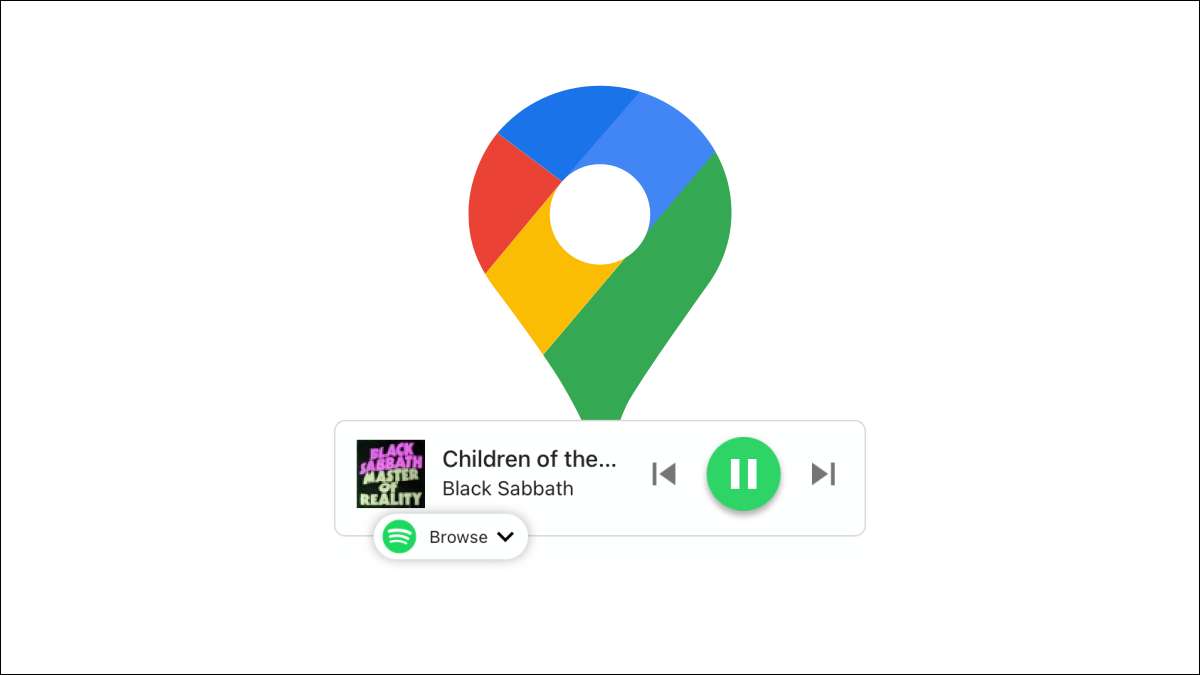
Luisteren naar muziek tijdens het rijden is een geweldige manier om de tijd door te geven. Als u al gebruikt Google Maps om te navigeren Op uw iPhone- of Android-apparaat kunt u net zo goed uw muziek ermee beheersen.
In een poging om je te helpen je ogen op de weg te houden, integreert Google Maps met een aantal streaming muziekdiensten, maar niet beperkt tot, Spotify, Apple Music, YouTube Music, Pandora en meer. De bedieningselementen kunnen recht op het navigatiescherm worden geplaatst, zodat u tijdens het rijden geen apps hoeft te schakelen. We zullen je laten zien hoe het werkt.
VERWANT: Hoe Google Maps-gegevens te downloaden voor offline navigatie op Android of iPhone
Muziekbedieningen in Google Maps op iPhone
Open Google Maps op uw iphone of ipad en tik op je profielpictogram in de rechterbovenhoek en selecteer vervolgens 'Instellingen'.
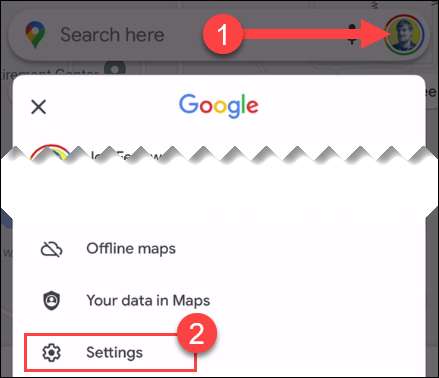
Ga vervolgens naar "Navigatie".
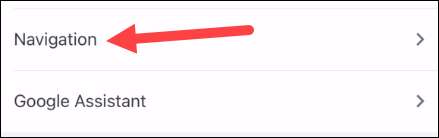
En selecteer nu "Muziek afspelende bedieningselementen".
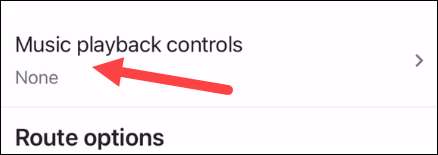
U ziet een lijst met ondersteunde streaming-services die op het apparaat zijn geïnstalleerd. Selecteer degene die u wilt gebruiken. Afhankelijk van de service, wordt u mogelijk gevraagd om de app te openen en Google Maps te autoriseren om het te besturen.
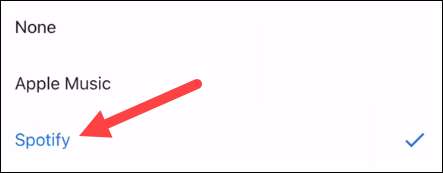
Met dat uit de weg kun je beginnen met navigeren naar een locatie.
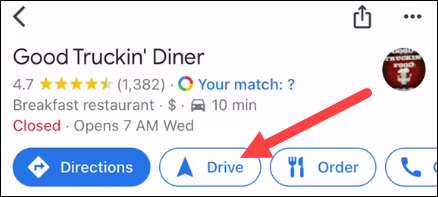
Veeg op de onderste kaart en je ziet een widget voor je muziek-app met mediabesturingen.
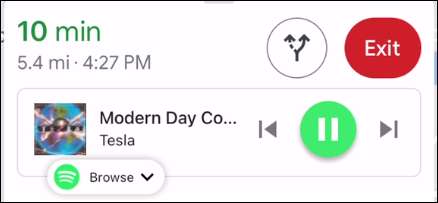
Muziekcontroles in Google Maps op Android
Open Google Maps Tik op uw Android-apparaat en tik op uw profielpictogram in de rechterbovenhoek en selecteer vervolgens "Instellingen".
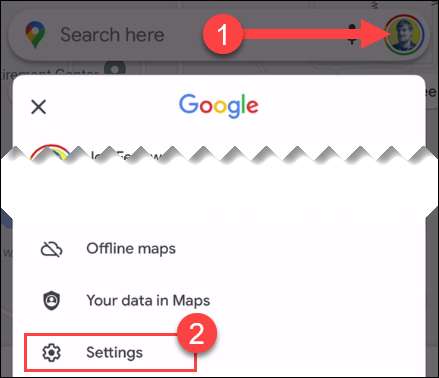
Ga vervolgens naar "Navigatie-instellingen".
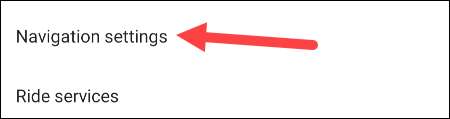
Selecteer "Assistant standaard media-provider."
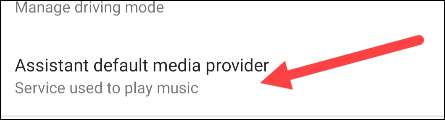
U ziet een lijst met ondersteunde streaming-services die op het apparaat zijn geïnstalleerd. Kies degene die u wilt gebruiken. Mogelijk wordt u gevraagd om de app te openen en Google Maps te autoriseren om het te besturen.
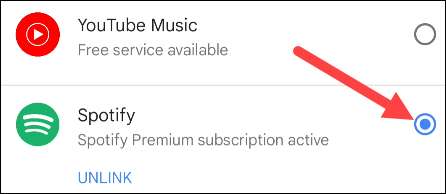
Nu kunnen we beginnen met het gebruik van navigatie.
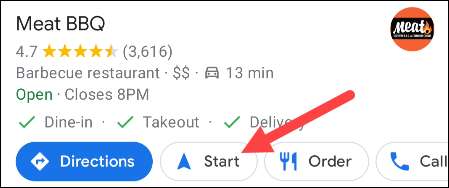
Mogelijk ziet u het pictogram van de muziekapp in de onderlade meteen. Zo niet, tik op het pictogram van het rooster om de Rijmodus App-lade en selecteer de muziek-app.

Hierdoor wordt een vereenvoudigde interface geopend om mee te communiceren.
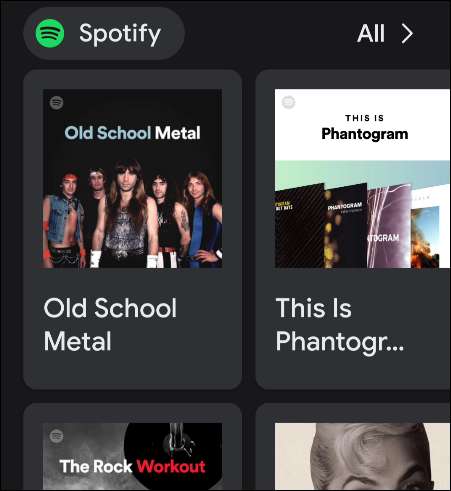
Zodra u muziek speelt, kunt u op het app-pictogram tikken in de navigatiemodus om mediabesturingselementen te openen.
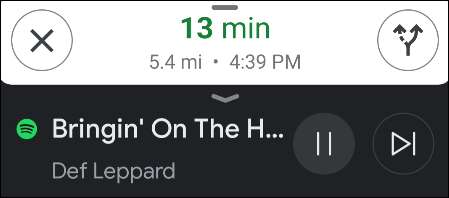
Alles dat je kan helpen je ogen op de weg te houden, is iets waard. Als u Google Maps voor navigatie veel gebruikt, is het een goed idee om dit in te stellen. Offer geen veiligheid om uit te schakelen naar een aantal deuntjes op de snelweg.
VERWANT: Hoe de assistent-rijmodus te gebruiken in Google Maps







